Innehållsförteckning
Snabbnavigering:
| Användbara lösningar | Steg-för-steg felsökning |
|---|---|
| Hur man installerar macOS från USB |
Steg 1. Ladda ner macOS... Fullständiga steg Steg 2. Skapa det startbara installationsprogrammet efter... Fullständiga steg Steg 3. Installera macOS från den startbara... Fullständiga steg |
Du kan enkelt uppgradera och installera den senaste macOS-uppdateringen på din Mac-dator med hjälp av systemets programuppdateringsalternativ. Det är inga problem. Men ibland kan vi kräva en ren installation av en macOS-version för felsökning av hårdvara/mjukvara eller för att kunna installera samma macOS-system på flera enheter samtidigt. I detta avseende måste du installera macOS från en extern enhet eller USB.
Steg 1. Ladda ner macOS
Klicka på nedladdningslänken för den MacOS-version du vill installera.
Varje macOS-nedladdning kommer att skickas till mappen Applications som en app som heter Install macOS [versionsnamn] . Om installationsprogrammet öppnas efter nedladdning, avsluta det utan att fortsätta installationen. För att få rätt installationsprogram, ladda ner det från en Mac som använder macOS Sierra 10.12.5 eller senare, eller El Capitan 10.11.6. Företagsadministratörer, ladda ner från Apple, inte från en lokalt värd uppdateringsserver för programvara.
Var uppmärksam: OS X El Capitan skiljer sig ganska mycket från de andra fem. Den här nedladdningen presenteras i ett diskavbildningsformat som heter InstallMacOSX.dmg .
Steg 2. Skapa det startbara installationsprogrammet efter nedladdning
Först och främst är en ledig USB-enhet på 16 GB viktigt. Om du vill använda en gammal USB-enhet för installation, se till att du har kopierat data och sparat den som en säkerhetskopia. Processen att skapa installationsprogrammet kommer att formatera och radera all data på den externa USB-enheten för att träda i kraft. USB-enheten behöver också formateras som Mac OS Extended (HFS+).
- I Finder letar du upp mappen Applications/Utilities och dubbelklickar sedan på Terminal.
- Varje macOS-installationsprogram behöver en exklusiv kommandorad i tabellen. Vi föreslår att du kopierar ett av följande kommandon och klistrar in det i Terminal. (Du kan behöva ersätta MyVolume på alla kommandorader med det riktiga namnet på ditt eget USB-minne.)
Monterey:
sudo /Applications/Install\ macOS\ Monterey.app/Contents/Resources/createinstallmedia --volym /Volumes/MyVolume
Big Sur:
sudo /Applications/Install\ macOS\ Big\ Sur.app/Contents/Resources/createinstallmedia --volym /Volumes/MyVolume
Catalina:
sudo /Applications/Install\ macOS\ Catalina.app/Contents/Resources/createinstallmedia --volym /Volumes/MyVolume
Mojave:
sudo /Applications/Install\ macOS\ Mojave.app/Contents/Resources/createinstallmedia --volym /Volumes/MyVolume
High Sierra:
sudo /Applications/Install\ macOS\ High\ Sierra.app/Contents/Resources/createinstallmedia --volym /Volumes/MyVolume
El Capitan:
sudo /Applications/Install\ OS\ X\ El\ Capitan.app/Contents/Resources/createinstallmedia --volym /Volumes/MyVolume --applicationpath /Applications/Install\ OS\ X\ El\ Capitan.app
Efter att ha skrivit kommandot i Terminal, tryck på Retur för att ange kommandot. Efteråt är det dags att svara på alla bekräftelsevarningar genom att knyta Y, inklusive att bekräfta att USB-volymen raderas, godkänna att terminalen får åtkomst till filer på volymen och låta kopieringen fortsätta.
Steg 3. Installera macOS från det startbara installationsprogrammet
För att starta Mac från den startbara USB-enheten varierar operationen från Intel-baserade Mac-datorer och Apple Silicon-baserade Mac-datorer.
| Intel Macs | Apple Silicon Mac |
|---|---|
|
|
|
|
Vissa grunder i macOS installeras från en startbar USB-enhet
Att installera ett Mac-operativsystem på detta sätt kan vara utmanande, eftersom hela processen involverar tillämpningen av Terminal-kommandorader och att skapa ett startbart installationsprogram. Ändå försöker vi göra hela proceduren enkel att följa och se till att du inte gör misstag. Låt oss nu börja med några av de vanligaste frågorna som många användare försöker svara på.
F1: Varför installerar du macOS från USB?
Fördelarna med att installera macOS från USB jämfört med alternativet för automatisk programuppdatering inkluderar:
- Det är för en ren installation, så att du kan bli av med skräpappar och filer som samlas på din Mac.
- Det är användbart för att felsöka Mac-startproblem, åtgärda korruption eller återställa filer.
- Det kan spara tid och ansträngning när du behöver installera macOS på flera system och maskiner.
F2: Hur skapar jag ett startbart installationsprogram för macOS?
Alla tillgängliga installationsprogram finns på Mac App Store , inklusive macOS Monterey, macOS Big Sur, macOS Catalina, macOS Mojave eller macOS High Sierra och OS X El Capitan. Du måste skapa installationsprogrammet med korrekta terminalkommandon för olika macOS-versioner.
F3: Kan jag installera macOS från USB utan internet?
Ett startbart installationsprogram laddar inte ner macOS från internet, men det kräver en internetanslutning för att få fast programvara och annan information som är specifik för Mac-modellen.
Hur man återställer filer efter fabriksåterställning av Mac
Ominstallation av macOS, Mac OS X eller fabriksåterställning av Mac följer alltid en systemkrasch, datornedgång eller till och med när Mac-användare behöver radera sin gamla Mac-dator för försäljning...
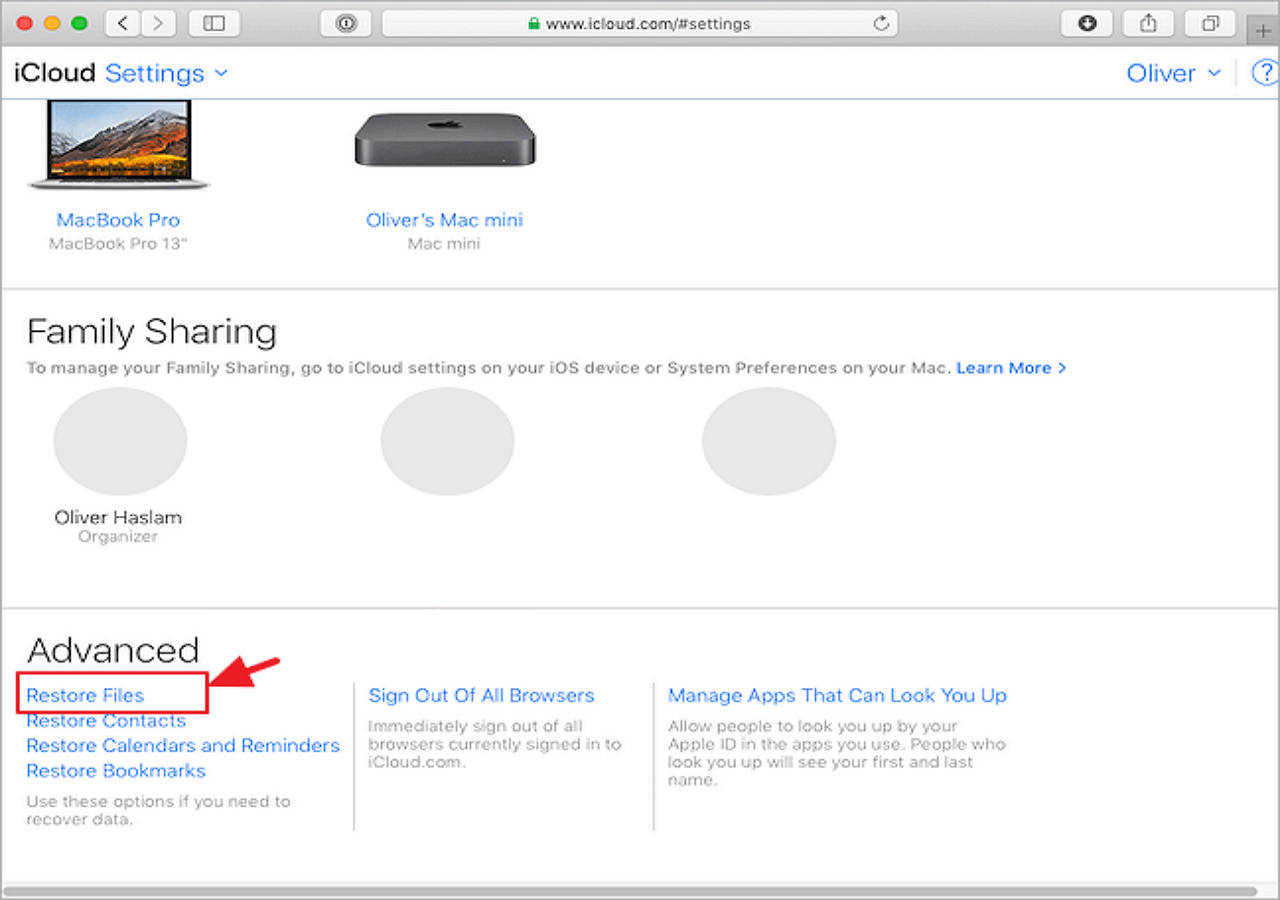
För att förhindra besväret med att förlora viktig data, rekommenderar vi att du säkerhetskopierar dina viktiga filer via EaseUS Data Recovery Wizard för Mac innan du installerar eller uppdaterar macOS.

Säkerhetskopiera din Mac och förlora aldrig data
Säkerhetskopiera och återställ din MacBook/iMac utan Time Machine, iCloud eller externa hårddiskar.
Steg 1. Klicka på "Diskbackup" > "Skapa säkerhetskopia" > "Nästa" i EaseUS Data Recovery Wizard för Macs huvudgränssnitt. Du kan skapa en backupbildfil för enheten om data skrivs över.

Steg 2. Välj en intern volym att säkerhetskopiera och klicka på "Skapa säkerhetskopia". Om du vill skapa säkerhetskopior och återställa data från en extern hårddisk, USB-minne eller SD-kort, kom ihåg att ansluta lagringsenheten till din Mac i förväg.

Steg 3. Välj en plats för att spara dina säkerhetskopior och ändra namnet på din säkerhetskopia och klicka sedan på "Spara". Det är inte klokt att spara säkerhetskopior i samma lagringsenhet som du vill återställa data från.

[Bonus] Skapa en macOS startbar USB på Windows 11/10 PC
Stegen är ganska enkla om du var på en Mac. Situationen är dock helt annorlunda om du inte har en Mac till hands. Lyckligtvis finns det ett par fantastiska Windows-program där ute som kan hjälpa dig att skapa en macOS startbar USB på en PC. Den mest populära är SysGeeker UltraDMG.
Steg 1. Ladda ner en kopia av macOS DMG-filen, en startbar diskavbildning som innehåller macOS-operativsystemet. Du kan gå och söka från Internet.
Steg 2. Ladda ner SysGeeker UltraDMG genom att klicka på länken.
Steg 3. När alla operationer är klara kommer USB-enheten att ha samma namn som installationsprogrammet du laddade ner som Installera macOS Monterey. Avsluta Terminal och koppla bort USB-enheten. Du bör sedan gå vidare till den slutliga installationsproceduren nu.
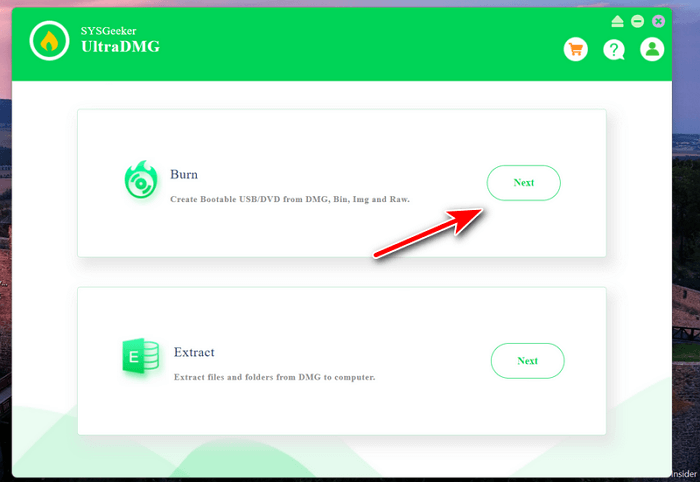
Steg 4. Importera macOS DMG-filen och klicka på "Bränn"-knappen för att skapa ett startbart macOS-installationsprogram! Vänta cirka 10 minuter så är en startbar macOS USB redo för installation!

Avslutande ord
De tre stegen för att ladda ner macOS, skapa ett startbart installationsprogram till en extern USB och sedan reninstallera macOS från USB bör vara tydliga och enkla att följa. Processen kräver att du använder terminalens kommandorader för att radera USB-enheten, formatera den med ett korrekt filsystem och spara installationsprogrammet till det. Även om chansen är liten, använd EaseUS hårddiskåterställningsprogram för att återställa filer medan du installerar om macOS.
EaseUS Data Recovery Wizard för Mac
- Återställ förlorade eller raderade filer, dokument, foton, ljud, musik och e-post effektivt
- Återställ den tömda papperskorgen , minneskort, flash-enhet, digitalkamera och videokameror
- Stöd dataåterställning för plötslig radering, formatering, hårddiskkorruption, virusattack och systemkrasch under olika situationer
Steg 1. Starta EaseUS Data Recovery Wizard för Mac när du är redo att extrahera data från en diskavbildning. Välj "Diskbackup" i sidofältet och klicka på "Återställ" > "Nästa".
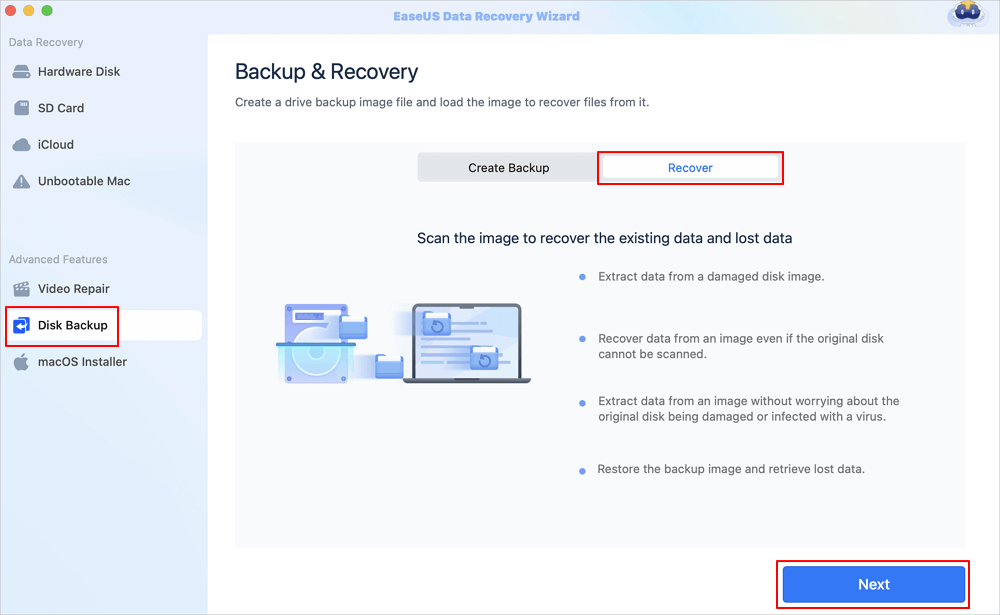
Steg 2. Hitta DMG-filen du har skapat tidigare och klicka på "Öppna". Om du sparar skivavbildningen på en extern hårddisk måste du ansluta säkerhetskopian till din iMac/MacBook.
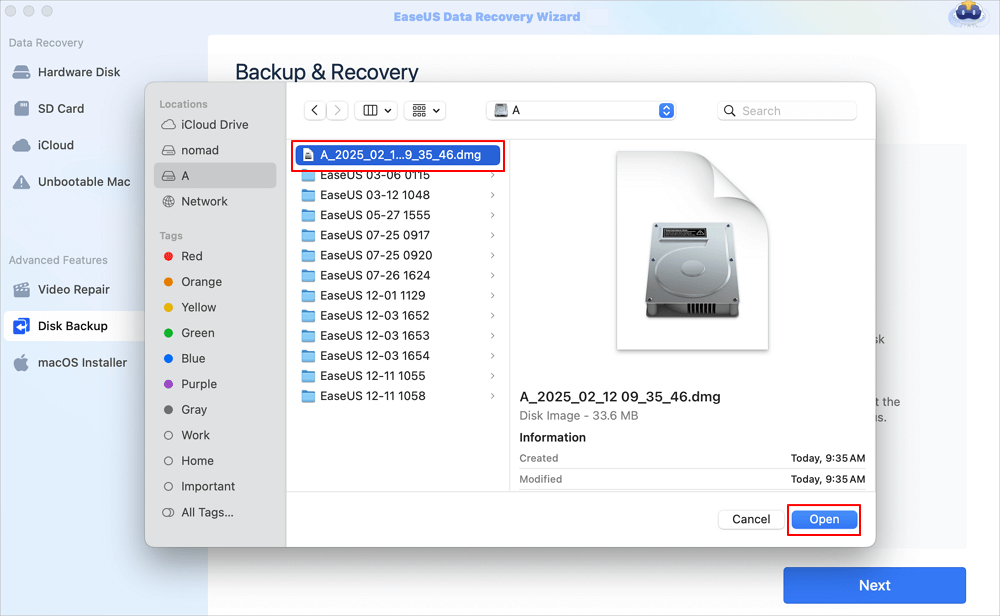
Steg 3. EaseUS dataåterställningsprogram kommer att börja skanna omedelbart och du kan filtrera de förlorade filerna på vänster sida av fönstret. Välj alla foton/dokument/videor/e-postmeddelanden du vill återställa och klicka på "Återställ". Du får spara dina filer till lokalt/moln, och du återställer till och med filer till iCloud genom att klicka på knappen "Spara".

Was This Page Helpful?
Relaterade Artiklar
-
Hur man återställer permanent raderad Excel-fil i Windows 10, Mac, iPhone och Android
![author icon]() /2024/09/10
/2024/09/10 -
Hur man återställer virusinfekterade filer från USB Dirve och Pen Drive
![author icon]() /2024/09/10
/2024/09/10 -
Hur man väljer och hur man använder Word-dokumentverktyg online
![author icon]() /2024/09/10
/2024/09/10 -
Hur man återställer filer efter fabriksåterställning av bärbar dator/dator
![author icon]() /2024/09/10
/2024/09/10
